Créer des perspectives
S’applique à : SQL Server 2019 et versions ultérieures Analysis Services
SQL Server 2019 et versions ultérieures Analysis Services  Azure Analysis Services
Azure Analysis Services  Fabric/Power BI Premium
Fabric/Power BI Premium
Dans cette leçon, vous allez créer une perspective de ventes sur Internet. Une perspective correspond à un sous-ensemble visualisable d’un modèle qui fournit des points de vue précis, spécifiques à l’entreprise ou à l’application. Lorsqu’un utilisateur se connecte à un modèle à l’aide d’une perspective, il voit uniquement les objets de modèle (tables, colonnes, mesures, hiérarchies et KPI) comme des champs définis dans cette perspective. Pour plus d’informations, consultez Perspectives.
La perspective Ventes sur Internet que vous créez dans cette leçon exclut l’objet de la table DimCustomer. Lorsque vous créez une perspective qui exclut certains objets de la vue, cet objet existe toujours dans le modèle, mais il n’est pas visible dans une liste de champs client de création de rapports. Les colonnes calculées et les mesures incluses ou non dans une perspective peuvent toujours être calculées à partir de données d'objet exclues.
L'objectif de cette leçon est plutôt de décrire comment créer des points de vue et de vous familiariser avec les outils de création de modèles tabulaires. Si vous décidez plus tard d’ajouter des tables à ce modèle, vous pourrez créer des perspectives supplémentaires pour définir les différents points de vue du modèle, tels que l’inventaire et les ventes.
Durée estimée pour suivre cette leçon : 5 minutes
Prérequis
Cet article fait partie d’un didacticiel de modélisation tabulaire, qui doit être suivi dans l’ordre prévu. Avant d’effectuer les tâches de cette leçon, vous devez avoir terminé la leçon précédente : Leçon 7 : Créer des indicateurs de performance clés.
Créer des perspectives
Pour créer une perspective Internet Sales
Cliquez sur Extensions>Model>Perspectives>Créer et gérer.
Dans la boîte de dialogue Perspectives , cliquez sur Nouvelle perspective.
Double-cliquez sur l’en-tête de colonne Nouvelle perspective, puis renommez-le Ventes sur Internet.
Sélectionnez toutes les tables saufDimCustomer.
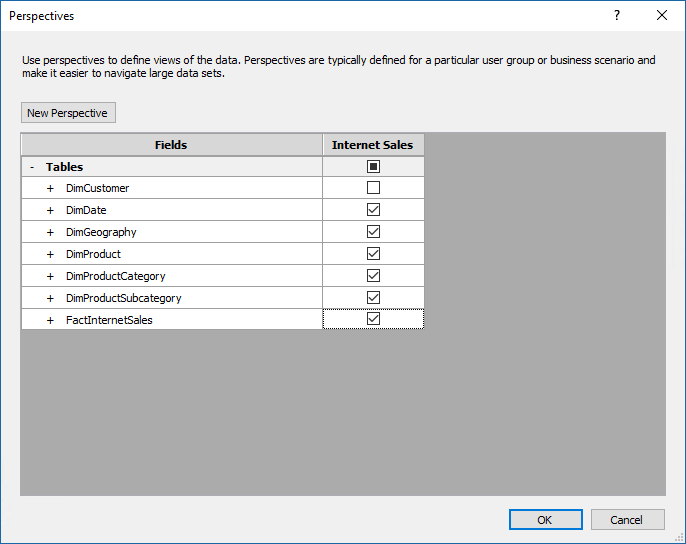
Dans une leçon ultérieure, vous allez utiliser la fonctionnalité Analyser dans Excel pour tester cette perspective. La liste de champs du tableau croisé dynamique Excel inclut toutes les tables, à l’exception de la table DimCustomer.